主页 > 经验 >
怎么将pdf转换成txt pdf转换成txt教程
怎么将pdf转换成txt pdf转换成txt教程。我们在日常办公或是学习中会遇到两种形式的pdf类型,即文字源的pdf各图片源的pdf,对于文字源的pdf我们可以直接用pdf编辑器对其编辑,而图片源的pdf是不能对其编辑的。但无论是何种类型的pdf,转换成txt再进行编辑无疑是最方便的!
首先从网上下载Adobe Acrobat XI Pro软件并安装到我们的电脑上,下载的话我们可以到Adobe官方网站上去下载就行,至于怎么下载,怎么安装就不属于我这篇经理所讨论的范围了,安装完Adobe Acrobat XI Pro后,打开的主界面如图:
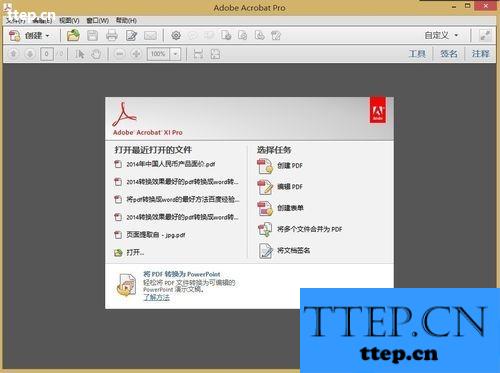
准备好我们要转换成txt的pdf文档, 这里我们就以我在百度文库上下载的《2014转换效果最好的pdf转换成word转换器及方法》这个pdf为例进行演示,我们首先用Adobe Acrobat XI Pro打开《2014转换效果最好的pdf转换成word转换器及方法》这个pdf文档。如图所示:
然后我们点击依次点击:文件——另存为其他——更多选项——纯文本,如图所示:
当点击击完“纯文本”这个选项后就会弹出一个pdf转换成txt后文件的保存位置的对话框,这时我们只需选择好pdf转换成txt后的文件保存位置 就可以点击 下面的保存了:
当点击“保存”后,pdf转换成txt就开始转换了,在个时候在界面左下角就会出现一个“Save as XML 正在检查元素”的黑色框框,等这个框框消失后,说明pdf转换成txt完毕。
转换完后,我们可以在我们保存的位置找到我们的txt文档,然后我们打开这个txt文档,看一下pdf转换成txt的效果,我们可以看到转换的效果还是非常OK的,这里你想怎么编辑就怎么编辑了.


首先从网上下载Adobe Acrobat XI Pro软件并安装到我们的电脑上,下载的话我们可以到Adobe官方网站上去下载就行,至于怎么下载,怎么安装就不属于我这篇经理所讨论的范围了,安装完Adobe Acrobat XI Pro后,打开的主界面如图:
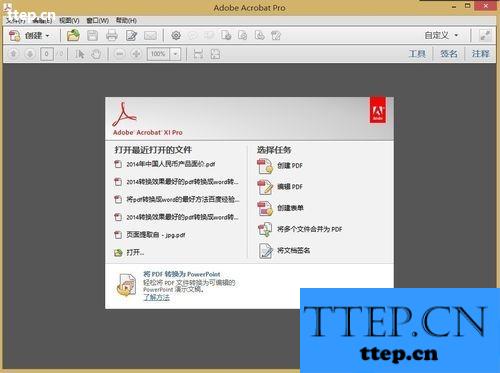
准备好我们要转换成txt的pdf文档, 这里我们就以我在百度文库上下载的《2014转换效果最好的pdf转换成word转换器及方法》这个pdf为例进行演示,我们首先用Adobe Acrobat XI Pro打开《2014转换效果最好的pdf转换成word转换器及方法》这个pdf文档。如图所示:
然后我们点击依次点击:文件——另存为其他——更多选项——纯文本,如图所示:
当点击击完“纯文本”这个选项后就会弹出一个pdf转换成txt后文件的保存位置的对话框,这时我们只需选择好pdf转换成txt后的文件保存位置 就可以点击 下面的保存了:
当点击“保存”后,pdf转换成txt就开始转换了,在个时候在界面左下角就会出现一个“Save as XML 正在检查元素”的黑色框框,等这个框框消失后,说明pdf转换成txt完毕。
转换完后,我们可以在我们保存的位置找到我们的txt文档,然后我们打开这个txt文档,看一下pdf转换成txt的效果,我们可以看到转换的效果还是非常OK的,这里你想怎么编辑就怎么编辑了.


- 上一篇:笔记本温度过高怎么办 笔记本温度过高解决办法
- 下一篇:微信聊天怎么发炫彩字
- 最近发表
- 赞助商链接
